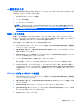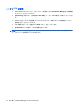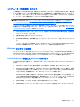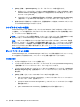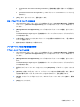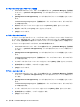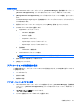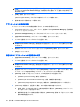User Guide --HP ProtectTools --Windows Vista and Windows XP (June 2008)
コンピュータ(作業環境)のロック
この機能は、Credential Manager を使用して Windows にログオンした場合に利用できます。席を離
れている間のコンピュータの安全を確保するには、作業環境のロック機能を使用します。これによっ
て、不正なユーザによるコンピュータへのアクセスを防ぐことができます。このロックは、自分自身
と、コンピュータ上の管理者グループのメンバのみが解除できます。
注記: このオプションは、Credential Manager のクラシック ログオン画面が有効に設定されている
場合にのみ利用できます。
25 ページの 「例 1:[Advanced Settings](詳細設定)ページを使用し
て、Credential Manager からの Windows ログオンを可能にする方法」を参照してください。
コンピュータのロック解除に Java Card、指紋認証システム、またはトークンが必要となるように作
業環境のロック機能を設定することで、セキュリティを強化できます。詳しくは、
25 ページの
「Credential Manager の設定」を参照してください。
1.
HP ProtectTools セキュリティ マネージャで、左側のパネルの[Credential Manager](証明情報
マネージャ)をクリックします。
2.
[My Identity](個人 ID)をクリックします。
3.
[Lock Workstation](作業環境をロック)をクリックしてコンピュータをただちにロックしま
す。
コンピュータのロックを解除するには、Windows パスワードまたは[Credential Manager Logon
Wizard](証明情報マネージャ ログオン ウィザード)を使用する必要があります。
Windows のログオンの使用
ローカル コンピュータまたはネットワーク ドメインのどちらでも、Credential Manager を使用して
Windows にログオンできます。初めて Credential Manager にログオンすると、ローカルの Windows
ユーザ アカウントが Windows ログオン サービス用のアカウントとして自動的に追加されます。
Credential Manager を使用した Windows へのログオン
Credential Manager を使用して、Windows のネットワークまたはローカル アカウントにログオンで
きます。
1.
Windows へのログオン用に指紋を登録してある場合は、指を押し当ててログオンします。
2.
Windows XP をお使いの場合で、Windows へのログオン用に指紋を登録していない場合は、画面
の左上隅にある指紋アイコンの隣のキーボード アイコンをクリックします。[Credential Manager
Logon Wizard](証明情報マネージャ ログオン ウィザード)が起動します。
Windows Vista をお使いの場合で、Windows へのログオン用に指紋を登録していない場合は、ロ
グオン画面の[Credential Manager](証明情報マネージャ)をクリックします。[Credential
Manager Logon Wizard](証明情報マネージャ ログオン ウィザード)が起動します。
3.
[User name](ユーザ名)の矢印→自分の名前の順にクリックします。
4.
[Password](パスワード)ボックスにパスワードを入力して[Next](次へ)をクリックします。
一般的なタスク
17